[小学]第二课堂学分管理系统操作手册
青骄第二课堂学校管理员 操作手册
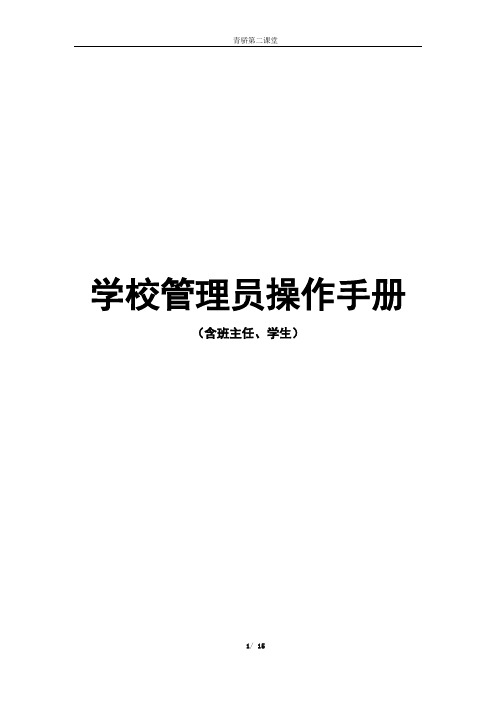
学校管理员操作手册(含班主任、学生)1学校管理员:导出学生信息 (3)1.1功能说明(操作前必看) (3)1.2操作流程 (3)2学校管理员:一键升级 (4)2.1功能说明(操作前必看) (4)2.2操作流程 (5)2.2.1一键升级 (5)2.2.2一键回退 (6)3班主任:学生管理 (8)3.1功能说明(操作前必看) (8)3.2操作流程 (8)3.2.1导入 (8)3.2.2新增 (11)4学生:登录验证 (13)4.1功能说明(操作前必看) (13)4.2操作流程 (14)1.学校管理员:导出学生信息1.1功能说明(操作前必看)新学年,每个学校的学校管理员需首先“导出”学生信息。
“导出”学生信息的用途非常重要,主要是:用于学生信息备份,可快速核查;班主任做校内学生的班级调换需要使用此表格;当偶有发生错误操作的时候,可以快速找回学生信息。
1.2操作流程学校管理员登录后,点击“开始管理”。
在“班级管理”下,选中某一“年级”,选中“全部”,点击“导出”。
因学生数据量比较大,点击“导出”后系统需要一定时间进行处理,请不要关闭页面或进行其他操作,在导出表格成功后即可进行其他操作。
表格打开后,示例如下图。
2.学校管理员:一键升级2.1.功能说明(操作前必看)“导出”学生信息后,每个学校的学校管理员请务必先操作“一键升级”。
操作“一键升级”后,将对全校所有学生进行升年级操作。
其中“六年级”、“初三”、“高二”、“中职二”年级的学生将被归档,其余年级学生将被升年级,且班级不变。
例如,原“五年级一班”学生将升级至“六年级一班”。
学生归档以后相当于从当前学校毕业,学校进度管理数据会做更新,归档的学生会纳入学校的考核范围。
在操作“一键升级”后,才可操作“班级管理”和“学生管理”的其余功能。
每个学校在一学年内仅可操作一次“一键升级”,操作成功后24小时内可操作“一键回退”。
“一键回退”是在操作“一键升级”出现重大错误时,可以快速回退到升级前状态的功能,请慎重操作,不要误点击。
学生第二课堂实施手册学分认定操作办法
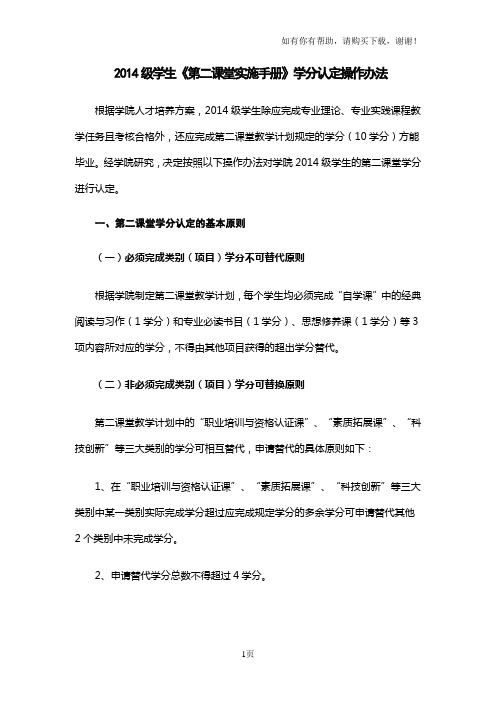
2014级学生《第二课堂实施手册》学分认定操作办法根据学院人才培养方案,2014级学生除应完成专业理论、专业实践课程教学任务且考核合格外,还应完成第二课堂教学计划规定的学分(10学分)方能毕业。
经学院研究,决定按照以下操作办法对学院2014级学生的第二课堂学分进行认定。
一、第二课堂学分认定的基本原则(一)必须完成类别(项目)学分不可替代原则根据学院制定第二课堂教学计划,每个学生均必须完成“自学课”中的经典阅读与习作(1学分)和专业必读书目(1学分)、思想修养课(1学分)等3项内容所对应的学分,不得由其他项目获得的超出学分替代。
(二)非必须完成类别(项目)学分可替换原则第二课堂教学计划中的“职业培训与资格认证课”、“素质拓展课”、“科技创新”等三大类别的学分可相互替代,申请替代的具体原则如下:1、在“职业培训与资格认证课”、“素质拓展课”、“科技创新”等三大类别中某一类别实际完成学分超过应完成规定学分的多余学分可申请替代其他2个类别中未完成学分。
2、申请替代学分总数不得超过4学分。
3、学分替代请在嘉兴学院南湖学院2014级学生第二课堂实施手册学分认定表以及第二课堂实施手册相应位置进行标注。
二、第二课堂学分认定的基本程序(一)“自学课”学分的认定“自学课程”部分共包括“经典阅读与习作”和“专业必读书目”项内容。
“经典阅读”、“习作”评阅、学分认定工作已经完成。
“专业必读书目”的学分按照以下方式进行认定:1、学生完成“专业必读书目”阅读任务,将读书笔记填写至第二课堂手册相应的位置。
“专业必读书目”读书笔记须有学生导师签署评阅意见,合格者方能获得相应学分(1学分)。
2、各专业学生至少完成4篇专业必读书目读书笔记任务。
“专业必读书目”学分认定由学院各系教务办负责。
(二)“思想修养课”学分认定1、学生应根据“思想修养课”确定的内容范围,必须完成规定的1学分。
2、学生参加“省身讲堂”、“名师名家进校园报告会”、“各类形势报告会”等讲座,所做笔记须有班主任签署意见(无班主任的班级由辅导员老师签署评阅意见),按照1学分/6场次的标准进行认定,合格者可获得项目规定的学分。
第二课堂管理系统开发说明书
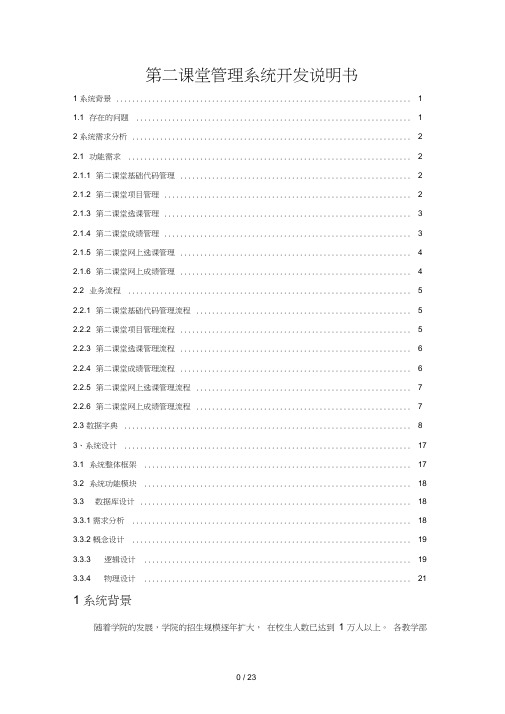
第二课堂管理系统开发说明书1 系统背景 (1)1.1 存在的问题 (1)2 系统需求分析 (2)2.1 功能需求 (2)2.1.1 第二课堂基础代码管理 (2)2.1.2 第二课堂项目管理 (2)2.1.3 第二课堂选课管理 (3)2.1.4 第二课堂成绩管理 (3)2.1.5 第二课堂网上选课管理 (4)2.1.6 第二课堂网上成绩管理 (4)2.2 业务流程 (5)2.2.1 第二课堂基础代码管理流程 (5)2.2.2 第二课堂项目管理流程 (5)2.2.3 第二课堂选课管理流程 (6)2.2.4 第二课堂成绩管理流程 (6)2.2.5 第二课堂网上选课管理流程 (7)2.2.6 第二课堂网上成绩管理流程 (7)2.3 数据字典 (8)3、系统设计 (17)3.1 系统整体框架 (17)3.2 系统功能模块 (18)3.3 数据库设计 (18)3.3.1 需求分析 (18)3.3.2 概念设计 (19)3.3.3 逻辑设计 (19)3.3.4 物理设计 (21)1 系统背景随着学院的发展,学院的招生规模逐年扩大,在校生人数已达到1 万人以上。
各教学部门每学期都要组织开展第二课堂工作。
如何有效地组织学生报名参加第二课堂的学习,如何管理第二课堂成绩等都是各教学职能部门的迫切要求。
目前各教学职能部门组织学生报名参加第二课堂的学习,是采用手工方式实现,即在公告栏中发布考试报名通知和选课通知,然后接受学生报名。
此种方式,学生获取课程开设信息途径单一,对报名要求了解不透切。
各教学职能部门需要花费大量的人力和物力组织报名,然后手工输入学生报名信息,期间费时费力,而输入的学生报名信息往往存在重复、错误等信息,造成学生报名信息不准确,而影响第二课堂的开展。
学生第二课堂成绩也是采用EXCEL 文件的形式保存,第二课堂的成绩不能共享,在学生进行毕业资格审核时,无法有效对第二课堂成绩进行查询和统计,而只能采用手工方式进行查找,工作效率低。
第二课堂网上申报系统操作方法
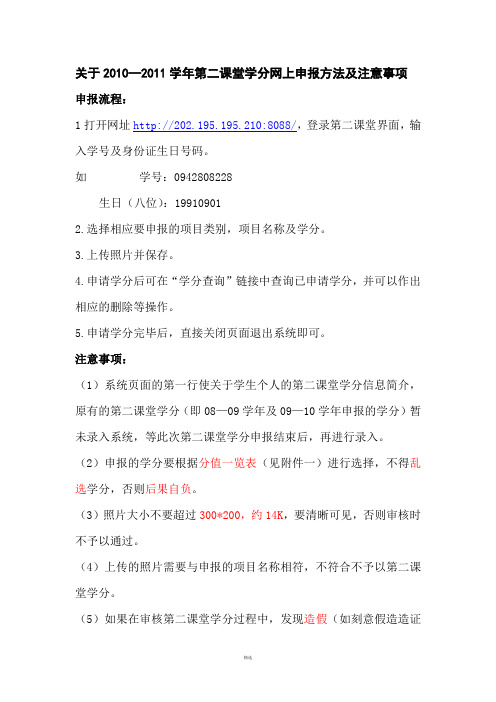
关于2010—2011学年第二课堂学分网上申报方法及注意事项
申报流程:
1打开网址http://202.195.195.210:8088/,登录第二课堂界面,输入学号及身份证生日号码。
如学号:0942808228
生日(八位):19910901
2.选择相应要申报的项目类别,项目名称及学分。
3.上传照片并保存。
4.申请学分后可在“学分查询”链接中查询已申请学分,并可以作出相应的删除等操作。
5.申请学分完毕后,直接关闭页面退出系统即可。
注意事项:
(1)系统页面的第一行使关于学生个人的第二课堂学分信息简介,原有的第二课堂学分(即08—09学年及09—10学年申报的学分)暂未录入系统,等此次第二课堂学分申报结束后,再进行录入。
(2)申报的学分要根据分值一览表(见附件一)进行选择,不得乱选学分,否则后果自负。
(3)照片大小不要超过300*200,约14K,要清晰可见,否则审核时不予以通过。
(4)上传的照片需要与申报的项目名称相符,不符合不予以第二课堂学分。
(5)如果在审核第二课堂学分过程中,发现造假(如刻意假造造证
书,)等行为,将取消本同学此次第二课堂学分认定。
(6)第二课堂学分认定最终解释权归教务处及院团委。
学习部
2011年10月13日。
第二课堂学分管理系统操作手册
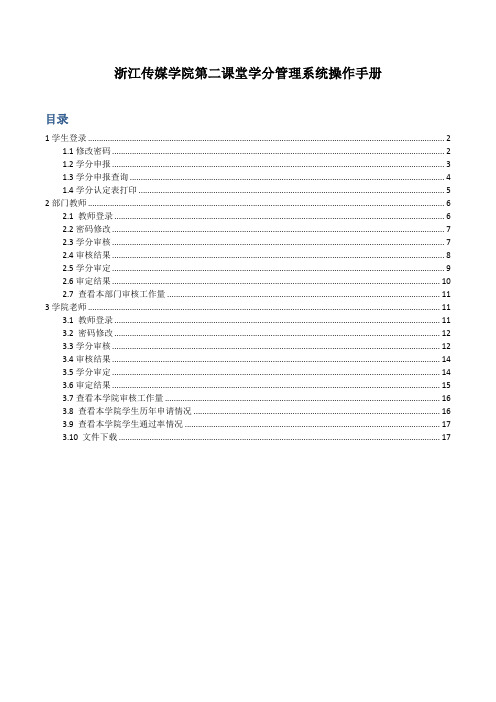
浙江传媒学院第二课堂学分管理系统操作手册目录1学生登录 (2)1.1修改密码 (2)1.2学分申报 (3)1.3学分申报查询 (4)1.4学分认定表打印 (5)2部门教师 (6)2.1 教师登录 (6)2.2密码修改 (7)2.3学分审核 (7)2.4审核结果 (8)2.5学分审定 (9)2.6审定结果 (10)2.7 查看本部门审核工作量 (11)3学院老师 (11)3.1 教师登录 (11)3.2 密码修改 (12)3.3学分审核 (12)3.4审核结果 (14)3.5学分审定 (14)3.6审定结果 (15)3.7查看本学院审核工作量 (16)3.8 查看本学院学生历年申请情况 (16)3.9 查看本学院学生通过率情况 (17)3.10 文件下载 (17)1学生登录学生打开第二课堂学分管理系统后,出现如下图所示界面,用户名为学生本人学号,初始密码为******,角色选择学生,即可登录系统。
(第一次登录系统后请修改自己密码)1.1修改密码学生登录系统后,出现如图所示的主界面,在右上角点击“修改密码”,即会弹出修改密码对话框,如下图所示,输入原密码,并输入新密码两次就能修改密码。
1.2学分申报在主界面点击菜单“学分申报”,即会弹出学分申报信息,如下图所示:在项目名称输入框右侧点击“”,弹出项目列表信息,如图所示,如果项目对应多个审核部门,学生可以选择被审核的学院,然后点击“下一步”,在选择项目后学分申报信息会出现该项目需要填写的字段,带“*”标志代表该字段为必填,在“申请学分”处可以查看相应项目的最高学分和最低学分,填写完信息后,点击“提交”,弹出确认对话框,单击“确定”后申报成功。
1.3学分申报查询在主界面点击左侧菜单“学分申报查询”,即会弹出学分申报信息,如下图所示,学生可以看到自己历年申请学分情况,查看相应的申报信息,如果申报项目还未被审核,学生可以修改相应的申报信息,也可以删除相应的申报信息。
第二课堂管理系统开发说明书

第二课堂管理系统开发说明书1系统背景 (2)1.1存在的问题 (2)2系统需求分析 (3)2.1功能需求 (3)2.1.1第二课堂基础代码管理 (3)2.1.2第二课堂项目管理 (4)2.1.3第二课堂选课管理 (4)2.1.4第二课堂成绩管理 (4)2.1.5第二课堂网上选课管理 (5)2.1.6第二课堂网上成绩管理 (6)2.2业务流程 (6)2.2.1第二课堂基础代码管理流程 (6)2.2.2第二课堂项目管理流程 (7)2.2.3第二课堂选课管理流程 (7)2.2.4第二课堂成绩管理流程 (8)2.2.5第二课堂网上选课管理流程 (8)2.2.6第二课堂网上成绩管理流程 (8)2.3数据字典 (9)3、系统设计 (27)3.1系统整体框架 (27)3.2系统功能模块 (28)文案大全3.3 数据库设计.................................................................... 2..8.3.3.1 需求分析.................................................................. 2..8.3.3.2 概念设计.................................................................. 2..9.3.3.3 逻辑设计.......................................................... 2..9.3.3.4 物理设计.......................................................... 3..2.1 系统背景随着学院的发展,学院的招生规模逐年扩大,在校生人数已达到1 万人以上。
各教学部门每学期都要组织开展第二课堂工作。
如何有效地组织学生报名参加第二课堂的学习,如何管理第二课堂成绩等都是各教学职能部门的迫切要求。
“福建省小学新课程管理系统”操作指导说明
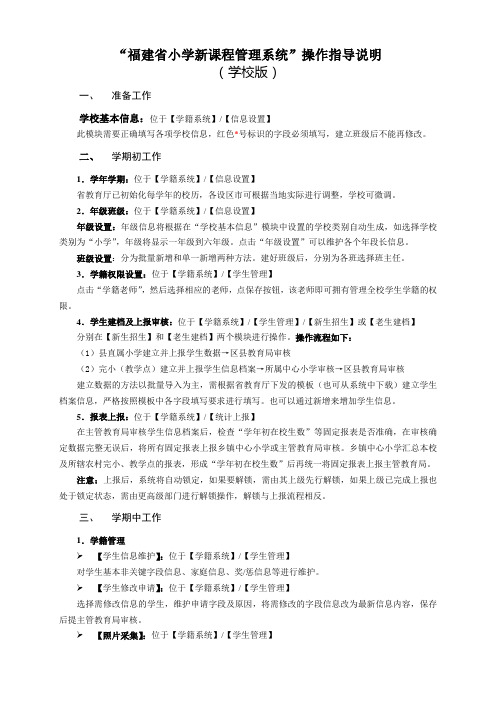
“福建省小学新课程管理系统”操作指导说明(学校版)一、准备工作学校基本信息:位于【学籍系统】/【信息设置】此模块需要正确填写各项学校信息,红色*号标识的字段必须填写,建立班级后不能再修改。
二、学期初工作1.学年学期:位于【学籍系统】/【信息设置】省教育厅已初始化每学年的校历,各设区市可根据当地实际进行调整,学校可微调。
2.年级班级:位于【学籍系统】/【信息设置】年级设置:年级信息将根据在“学校基本信息”模块中设置的学校类别自动生成,如选择学校类别为“小学”,年级将显示一年级到六年级。
点击“年级设置”可以维护各个年段长信息。
班级设置:分为批量新增和单一新增两种方法。
建好班级后,分别为各班选择班主任。
3.学籍权限设置:位于【学籍系统】/【学生管理】点击“学籍老师”,然后选择相应的老师,点保存按钮,该老师即可拥有管理全校学生学籍的权限。
4.学生建档及上报审核:位于【学籍系统】/【学生管理】/【新生招生】或【老生建档】分别在【新生招生】和【老生建档】两个模块进行操作。
操作流程如下:(1)县直属小学建立并上报学生数据→区县教育局审核(2)完小(教学点)建立并上报学生信息档案→所属中心小学审核→区县教育局审核建立数据的方法以批量导入为主,需根据省教育厅下发的模板(也可从系统中下载)建立学生档案信息,严格按照模板中各字段填写要求进行填写。
也可以通过新增来增加学生信息。
5.报表上报:位于【学籍系统】/【统计上报】在主管教育局审核学生信息档案后,检查“学年初在校生数”等固定报表是否准确,在审核确定数据完整无误后,将所有固定报表上报乡镇中心小学或主管教育局审核。
乡镇中心小学汇总本校及所辖农村完小、教学点的报表,形成“学年初在校生数”后再统一将固定报表上报主管教育局。
注意:上报后,系统将自动锁定,如果要解锁,需由其上级先行解锁,如果上级已完成上报也处于锁定状态,需由更高级部门进行解锁操作,解锁与上报流程相反。
三、学期中工作1.学籍管理【学生信息维护】:位于【学籍系统】/【学生管理】对学生基本非关键字段信息、家庭信息、奖/惩信息等进行维护。
第二课堂网上申报系统操作方法
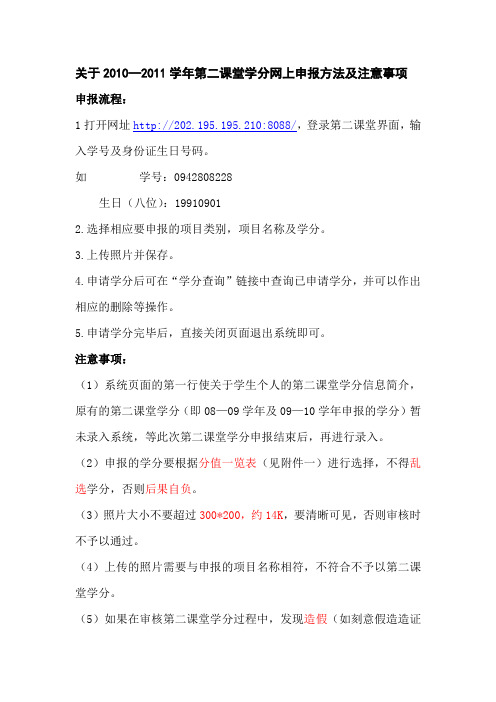
关于2010—2011学年第二课堂学分网上申报方法及注意事项
申报流程:
1打开网址http://202.195.195.210:8088/,登录第二课堂界面,输入学号及身份证生日号码。
如学号:0942808228
生日(八位):19910901
2.选择相应要申报的项目类别,项目名称及学分。
3.上传照片并保存。
4.申请学分后可在“学分查询”链接中查询已申请学分,并可以作出相应的删除等操作。
5.申请学分完毕后,直接关闭页面退出系统即可。
注意事项:
(1)系统页面的第一行使关于学生个人的第二课堂学分信息简介,原有的第二课堂学分(即08—09学年及09—10学年申报的学分)暂未录入系统,等此次第二课堂学分申报结束后,再进行录入。
(2)申报的学分要根据分值一览表(见附件一)进行选择,不得乱选学分,否则后果自负。
(3)照片大小不要超过300*200,约14K,要清晰可见,否则审核时不予以通过。
(4)上传的照片需要与申报的项目名称相符,不符合不予以第二课堂学分。
(5)如果在审核第二课堂学分过程中,发现造假(如刻意假造造证
书,)等行为,将取消本同学此次第二课堂学分认定。
(6)第二课堂学分认定最终解释权归教务处及院团委。
学习部
2011年10月13日。
- 1、下载文档前请自行甄别文档内容的完整性,平台不提供额外的编辑、内容补充、找答案等附加服务。
- 2、"仅部分预览"的文档,不可在线预览部分如存在完整性等问题,可反馈申请退款(可完整预览的文档不适用该条件!)。
- 3、如文档侵犯您的权益,请联系客服反馈,我们会尽快为您处理(人工客服工作时间:9:00-18:30)。
[小学]第二课堂学分管理系统操作手册浙江传媒学院第二课堂学分管理系统操作手册目录1学生登录 ..................................................................... (2)1.1修改密码 ..................................................................... .. (2)1.2学分申报 ..................................................................... .. (3)1.3学分申报查询 ..................................................................... . (4)1.4学分认定表打印 ..................................................................... ...................... 5 2部门教师 ..................................................................... (6)2.1 教师登录 ..................................................................... . (6)2.2密码修改 ..................................................................... .. (7)2.3学分审核 ..................................................................... .. (7)2.4审核结果 ..................................................................... .. (8)2.5学分审定 ..................................................................... .. (9)2.6审定结果 ..................................................................... (10)2.7 查看本部门审核工作量 ..................................................................... ........ 11 3学院老师 ..................................................................... . (12)3.1 教师登录 ..................................................................... .. (12)3.2 密码修改 ..................................................................... .. (12)3.3学分审核 ..................................................................... (12)3.4审核结果 ..................................................................... (14)3.5学分审定 ..................................................................... (15)3.6审定结果 ..................................................................... (16)3.7查看本学院审核工作量 ..................................................................... (16)3.8 查看本学院学生历年申请情况 ...................................................................173.9 查看本学院学生通过率情况 ......................................................................173.10 文件下载...................................................................... (18)1学生登录学生打开第二课堂学分管理系统后,出现如下图所示界面,用户名为学生本人学号,初始密码为000000,角色选择学生,即可登录系统。
(第一次登录系统后请修改自己密码)1.1修改密码学生登录系统后,出现如图所示的主界面,在右上角点击“修改密码”,即会弹出修改密码对话框,如下图所示,输入原密码,并输入新密码两次就能修改密码。
1.2学分申报在主界面点击菜单“学分申报”,即会弹出学分申报信息,如下图所示:在项目名称输入框右侧点击“”,弹出项目列表信息,如图所示,如果项目对应多个审核部门,学生可以选择被审核的学院,然后点击“下一步”,在选择项目后学分申报信息会出现该项目需要填写的字段,带“*”标志代表该字段为必填,在“申请学分”处可以查看相应项目的最高学分和最低学分,填写完信息后,点击“提交”,弹出确认对话框,单击“确定”后申报成功。
1.3学分申报查询在主界面点击左侧菜单“学分申报查询”,即会弹出学分申报信息,如下图所示,学生可以看到自己历年申请学分情况,查看相应的申报信息,如果申报项目还未被审核,学生可以修改相应的申报信息,也可以删除相应的申报信息。
1.4学分认定表打印学生登录主界面后会显示第二课堂成绩单,如图,成绩单中会显示自己历年被审核学分情况以及总的申请数量和认定数量。
单击右下方“打印预览”后可以查看打印预览效果,如图,点击“打印”即可打印第二课堂成绩单。
2部门教师2.1 教师登录登录界面如下图所示,用户名即为教工号,初始密码000000,教师登录时角色选择“教师”,第一次登录系统后请修改密码。
2.2密码修改密码修改如上学生密码修改。
2.3学分审核点击左侧“学分审核”菜单后出现学分审核界面,如下图:教师可以根据不同的检索条件进行检索,在审核列表中显示需要由本学院或本部门审核的学分申报信息。
单击相应的申报信息后,相应行中的“审核学分”字段列变为可编辑状态,输入相应的获得学分后点击“批量保存”按钮,或者点击申报信息后的“查看”按钮进入学分申报信息界面查看申报详情,再输入获得学分,点击“保存”按钮,即可保存。
如下图:如果当前审核信息未保存时点击关闭按钮,会出现如下图所示信息。
保存状态下教师还可以修改获得学分,当教师认为学生的申报可以通过审核之后,则全选或多选申报信息,点击“批量提交”,或者进入学分申报信息界面点击“提交”,审核后的信息则进入审定流程,当前列表刷新,已审核信息将不出现在列表中。
2.4审核结果在主界面上点击左侧“审核结果”,弹出审核结果界面,如下图所示:教师可以根据相应的条件检索相应的审核信息,同时将结果用Excel导出。
2.5学分审定点击左侧“学分审定”菜单后出现学分审定界面,如下图:教师可以根据不同的检索条件进行检索,在审定列表中只显示需要由本学院或本部门审定的学分申报信息,并且可以看到审核部门所审核的学分。
单击相应的申报信息后,相应列表中的“审定学分”字段变为可编辑状态,输入相应的审定学分后点击“批量保存”按钮,或者点击申报信息后的“查看”按钮进入学分申报信息界面查看申报详情,再输入审定学分,点击“保存”按钮,即可保存。
如下图:保存状态下教师还可以修改审定学分,当教师认为审核的申报可以通过审定之后,则全选或多选申报信息,点击“批量提交”,或者进入学分申报信息界面点击“提交”,则学生的申报信息通过审定,可以获得审定后的学分,学生也可以在学生申报查询界面查看到审定后的结果。
并且当前列表刷新,已审定信息将不出现在列表中。
2.6审定结果在主界面上点击左侧“审定结果”,弹出审定结果界面,如下图所示:教师可以根据相应的条件检索相应的审定信息,同时将结果用Excel导出。
2.7 查看本部门审核工作量教师在主界面“查询统计”菜单中单击“学院和部门审核工作量”,如图:出现如下图信息,部门自动显示为部门信息,列表中显示本部门每个学期各项目的审核数量和审批过的总学分。
3学院老师3.1 教师登录登录界面如下图所示,用户名即为教工号,初始密码000000,教师登录时角色选择“教师”,第一次登录系统后请修改密码。
3.2 密码修改密码修改如上学生密码修改。
3.3学分审核点击左侧“学分审核”菜单后进入学分审核界面,如下图:教师可以根据不同的检索条件进行检索,在审核列表中只显示需要由本学院或本部门审核的学分申报信息。
单击相应的申报信息后,相应列表中的“审核学分”字段变为可编辑状态,输入相应的获得学分后点击“批量保存”按钮,或者点击申报信息后的“查看”按钮进入学分申报信息界面查看申报详情,再输入获得学分,点击“保存”按钮,即可保存。
如下图:如果当前审核信息未保存时点击关闭按钮,会出现如下图所示信息。
保存状态下教师还可以修改获得学分,当教师认为学生的申报可以通过审核之后,则全选或多选申报信息,点击“批量提交”,或者进入学分申报信息界面点击“提交”,审核后的信息则进入审定流程,当前列表刷新,已审核信息将不出现在列表中。
3.4审核结果在主界面上点击左侧“审核结果”,弹出审核结果界面,如下图所示:教师可以根据相应的条件检索相应的审核信息,同时将结果用Excel导出。
3.5学分审定点击左侧“学分审定”菜单后出现学分审定界面,如下图:教师可以根据不同的检索条件进行检索,在审定列表中只显示需要由本学院或本部门审定的学分申报信息,并且可以看到审核部门所审核的学分。
单击相应的申报信息后,相应列表中的“审定学分”字段变为可编辑状态,输入相应的审定学分后点击“批量保存”按钮,或者点击申报信息后的“查看”按钮进入学分申报信息界面查看申报详情,再输入审定学分,点击“保存”按钮,即可保存。
如下图:保存状态下教师还可以修改审定学分,当教师认为审核的申报可以通过审定之后,则全选或多选申报信息,点击“批量提交”,或者进入学分申报信息界面点击“提交”,则学生的申报信息通过审定,可以获得审定后的学分,学生也可以在学生申报查询界面查看到审定后的结果。
